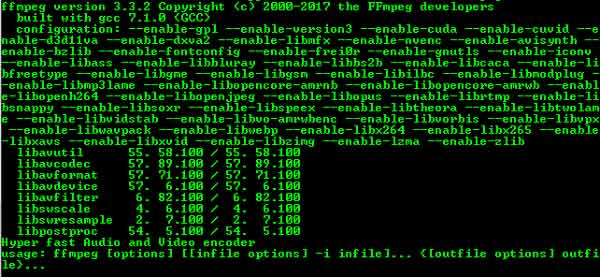12 Melhor Conversor WebM para MP4 para Converter WebM para MP4
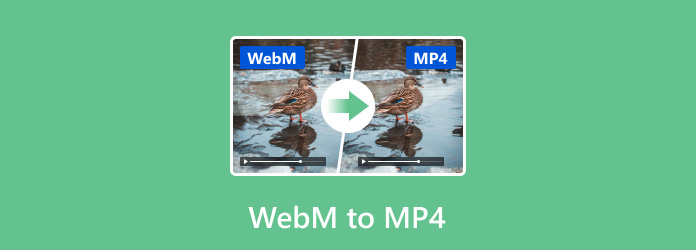
O formato de vídeo WebM é projetado principalmente para reprodução de vídeo HTML5. A qualidade de vídeo do WebM é aproximadamente semelhante ao MP4, enquanto o tamanho do arquivo é bem menor. No entanto, se você deseja reproduzir vídeos WebM em navegadores móveis ou outros players de mídia, é necessário converter o formato WebM em MP4. Conversão de WebM para MP4 não é uma tarefa difícil. Você pode ler este post para obter WebM para MP4 conversor freeware ou conversores de vídeo profissionais que permitem que você obtenha o arquivo MP4 convertido em alta qualidade.
Seção 1: Topo 5 Free WebM para MP4 Converter
Os seguintes são os melhores programas 5 online WebM para MP4 Converter. Se você não converter WebM para MP4 com freqüência, usar o freeware do conversor de vídeo online é uma escolha melhor.
1 superior: Convertio
URL: https://convertio.co/webm-mp4/
Convertio é o conversor WebM para MP4 online que aceita arquivos WebM em 100MB. Então, se você só precisa converter um WebM em um MP4 online, então venha e escolha Convertio.
Prós:
- Suporta fontes de vídeo WebM do computador, Dropbox, Google Drive ou URL
- Mais do que formatos 200 suportados para conversão de vídeo
- Converta arquivos WebM para MP4 gratuitamente em computadores Windows e Mac
Contras:
Certifique-se de que o tamanho do arquivo WebM não seja maior que 100MB
Como converter WebM para MP4:
- Importe seu vídeo HTML5.
- Defina "MP4" como o formato de vídeo de saída.
- Escolha a pasta para salvar seu vídeo MP4 convertido.
- Clique em "converter" para converter o arquivo WebM em MP4.
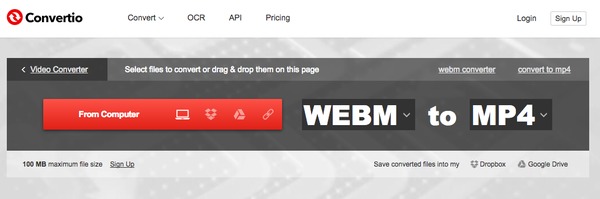
Início 2: Conversão on-line
URL: https://video.online-convert.com/convert-to-mp4
Conversão on-line permite que os usuários personalizem vídeos do WebM antes das conversões do MP4. Assim, você pode editar e converter WebM para MP4 online gratuitamente.
Prós:
- Faça o upload do arquivo MP4 do computador, URL, Dropbox e Google Drive
- Oferecer o menu "Configurações opcionais" e permitir que os usuários editem o vídeo WebM original
- O conversor MP4 pode converter de mais de 50 formatos de origem
Contras:
O Conversor WebM para MP4 Falha ao Converter em Lote WebM para MP4 on-line
Como converter WebM para MP4:
- Envie seu vídeo do WebM.
- Edite o vídeo original com "Configurações opcionais" abaixo.
Você pode cortar vídeo, alterar a taxa de bits de vídeo e fazer outras configurações adicionais.
- Toque em "Converter" para iniciar a conversão de WebM para MP4 online.
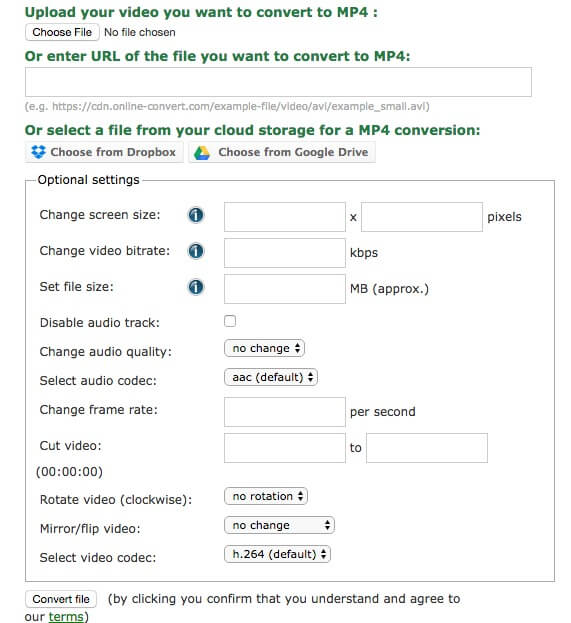
Top 3: Zamzar
URL: http://www.zamzar.com/convert/webm-to-mp4/
Zamzar é o preciso e gratuito WebM para o conversor MP4. Toda vez que você usa o Zamzar para converter vídeos, você pode aprender conhecimento detalhado sobre extensões de arquivo.
Prós:
- Exibir informações de arquivos de vídeo WebM e MP4
- Enviar email de vídeo MP4 convertido em vez de baixar diretamente
- Suporte usando versões modernas do Google Chrome, Firefox e Safari para abrir arquivos WebM
Contras:
Nenhum filtro básico de edição de vídeo para gerenciar o arquivo WebM original
Como converter WebM para MP4:
- Arraste e solte seu arquivo Webm.
- Escolha "MP4" na opção "Converter arquivos em".
- Insira o seu endereço de email.
- Toque em "Converter" para converter WebM para MP4 online.
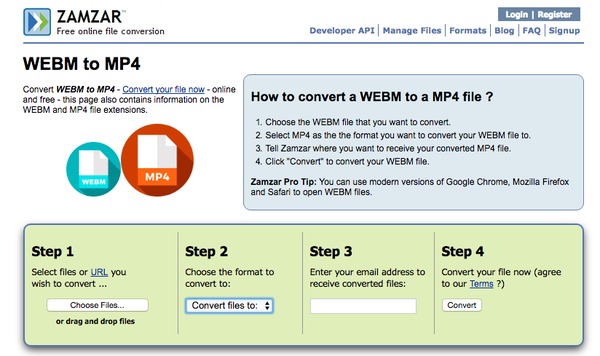
Parte superior 4: Cloudconvert
URL: https://cloudconvert.com/webm-to-mp4
Cloudconvert é o conversor de vídeo online que pode converter qualquer vídeo para MP4 sem instalar aplicativos de terceiros. E você é capaz de converter MKV para WebM porque esta ferramenta online suporta vários formatos de vídeo.
Prós:
- Importar vídeo do WebM do computador, URL, Dropbox, Google Drive, OneDrive e Box
- Oferecer o aplicativo Cloudconvert para iOS e o plug-in do Chrome
- Envie arquivos MP4 convertidos para o Dropbox e outro espaço de armazenamento em nuvem
Contras:
Nenhum editor de vídeo integrado no conversor on-line WebM to MP4
Como converter WebM para MP4:
- Clique no botão "Select Files" para importar o arquivo WebM.
- Escolha "MP4" como o formato de saída de vídeo.
- Clique em "Start Conversion" para obter o vídeo MP4 convertido do WebM.
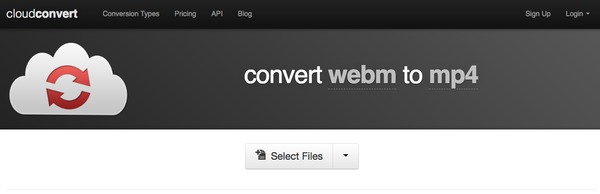
Parte superior 5: Aconvert
URL: https://www.aconvert.com/video/webm-to-mp4/
Aconvert é o simples mas útil WebM para conversor online MP4. Claro, você também pode cortar, mesclar, girar, cortar e editar vídeos convertidos em html5 para MP4 gratuitamente.
Prós:
- Alterar tamanho, taxa de bits ou taxa de quadros do vídeo original do WebM
- Carregar arquivos WebM do computador ou URL
- Converta documento, ebook, imagem, vídeo, áudio, arquivo e página da Web gratuitamente
Contras:
Não é possível alterar a qualidade do vídeo, cortar vídeos e fazer outras configurações
Como converter WebM para MP4:
- Clique em "Escolher arquivo" para enviar seu vídeo do WebM.
- Selecione "MP4" no menu suspenso "Formato de destino".
- Ajuste a configuração de vídeo para alterar o tamanho, a taxa de bits ou a taxa de quadros.
- Clique em "Convert Now!" no conversor gratuito WebM para MP4.
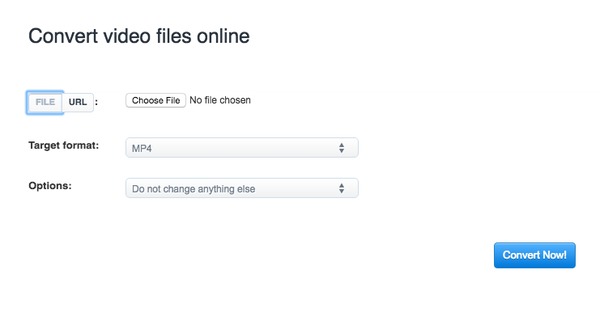
Seção 2: Top 7 Professional WebM para MP4 Converter
Aqui são pagos WebM para programas conversores MP4. Você pode obter muito mais filtros de edição de vídeo do que os conversores de vídeo gratuitos. E será mais fácil gerenciar seu grande número de vídeos no computador Windows ou Mac.
Top 1: Conversor de Vídeo Tipard Ultimate
Você pode usar Tipard Video Converter Ultimate para converter qualquer vídeo 4K, HD ou em geral. E a saída de vídeo MP4 é altamente compatível com os dispositivos mais populares, incluindo iPhone 12/11 / XS / XR / X / 8/7 e mais. Além disso, Video Converter Ultimate Video oferece aprimorador de vídeo que pode otimizar vídeo MP4 convertido na melhor qualidade de vídeo automaticamente. Assim, uma vez que você pode converter WebM para MP4 no Mac e PC gratuitamente.
Prós:
- Copie filmes em DVD através do conversor de vídeo
- Vários filtros integrados permitem que os usuários personalizem e aprimorem a qualidade de vídeo diretamente
- Saída de arquivos de vídeo convertidos sem perda de qualidade
Como converter WebM para MP4:
Carregar vídeos WebM para WebM para conversor MP4
Download grátis AnyMP4 Video Converter Ultimate. Lançá-lo e clique no botão "Adicionar arquivo". Selecione o vídeo WebM para adicionar a partir do Mac ou PC a partir do navegador de pop-up.
Personalize vídeos do WebM
Toque em "Editar" para entrar na página de edição de vídeo com vários filtros. Você pode girar o vídeo, cortar o vídeo, aprimorar o efeito de vídeo e adicionar marca d'água. Há a janela de visualização exibida acima da janela Visualização original, com a qual você pode personalizar o vídeo do WebM mais facilmente.
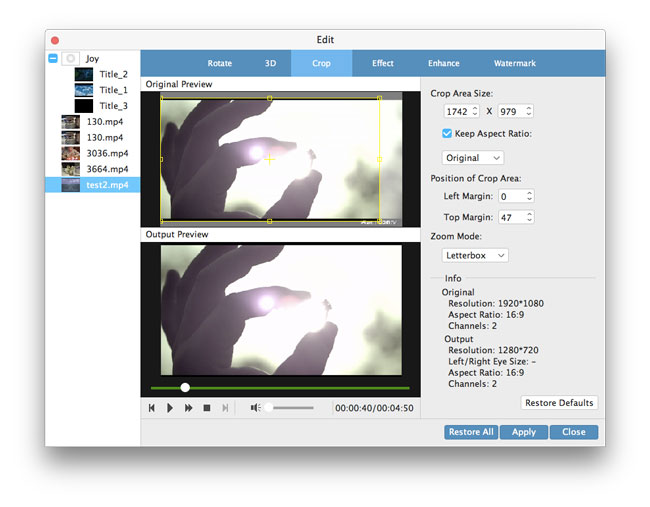
Converta WebM para MP4 em Mac / PC
Selecione "MP4" no menu suspenso "Perfis". Defina a pasta de destino para salvar o vídeo convertido do WebM. Clique no botão "Converter" no WebM profissional para MP4 Converter para iniciar a conversão de WebM para MP4 sem perder qualidade.
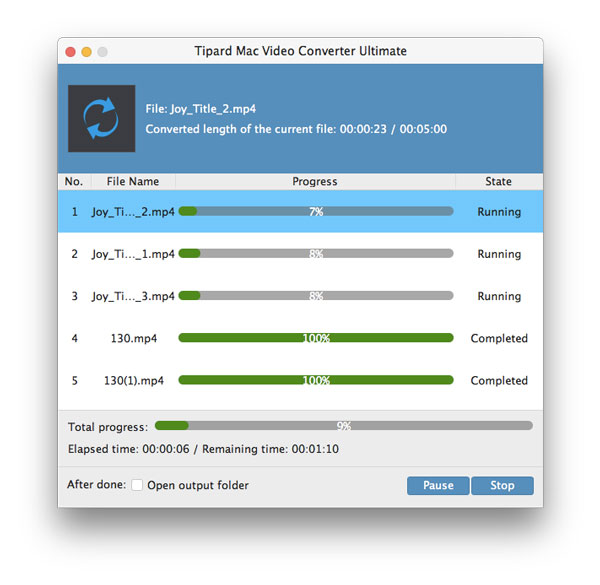
Top 2: Conversor de Vídeo Movavi
O Movavi Video Converter permite que os usuários convertam WebM para MP4 e outros formatos em velocidade extremamente rápida sem perda de qualidade. Compara-se com conversores WebM para MP4 online, você pode obter mais filtros para personalizar arquivos WebM em computadores Windows e Mac.
Prós:
- Converta WebM para MP4 rapidamente com o WebM para o freeware MP4
- Ofereça várias partes para editar vídeo, áudio, dispositivos e imagens no PC e Mac
- Numerosos formatos de mídia suportados
Contras:
Nenhum filtro de edição de vídeo inserido
Como converter WebM para MP4:
- Download grátis Movavi Video Converter no Mac OS X ou Windows.
- Clique em "Adicionar mídia" e "Adicionar vídeo" para enviar seu arquivo de vídeo HTML5.
- Especifique o formato de saída como "MP4".
- Clique em "Convert" para iniciar o arquivo WebM para conversão MP4 gratuitamente.
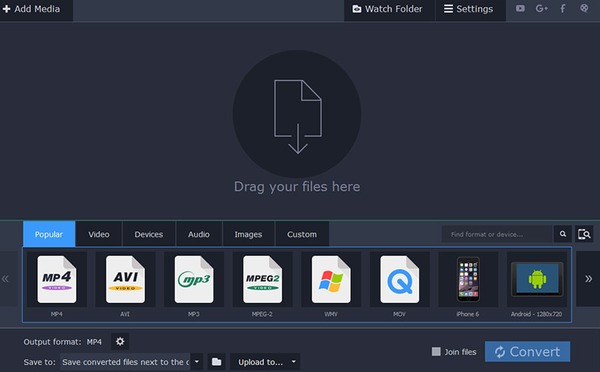
Top 3: Wondershare Video Converter Ultimate
Wondershare Video Converter Ultimate pode converter vídeo em milhares de formatos. Portanto, é muito fácil converter arquivos WebM para o formato MP4 aqui. Você pode obter muitas opções para editar, converter, baixar e gravar vídeos no Windows e no Mac com facilidade.
Prós:
- Converta vídeos nos formatos 1000, incluindo WebM, MP4, MKV, FLV e muito mais
- Edite, aprimore e personalize seus arquivos de vídeo WebM originais
- Oferta versátil de caixa de ferramentas de metadados de vídeo, fabricante de GIF, conversor de VR, etc
Como converter WebM para MP4:
- Lançar Wondershare Video Converter Ultimate.
- Vá para a página "Converter" e clique em "Adicionar arquivos" para adicionar o vídeo HTML5.
- Selecione "MP4 Video" na opção "Converter todos os arquivos para".
- Toque em "Converter tudo" para converter o formato de arquivo WebM para o formato de arquivo MP4.
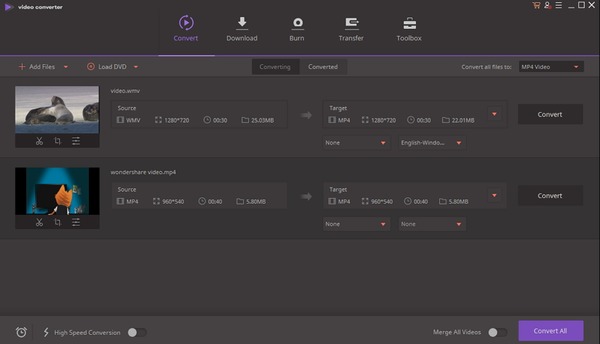
Top 4: Conversor WebM para MP4 grátis 1.0
Grátis WebM para MP4 Converter oferece interface direta que permite aos usuários converter vídeos WebM para MP4 apenas. E assim como o seu nome mostrou, é o conversor WebM para MP4 gratuito, assim você não precisa pagar nada para ter uma chance.
Prós:
- Converte WebM para MP4 grátis diretamente
- Interface fácil de usar e WebM simples para operação MP4
Contras:
- Apenas conversão de WebM para MP4 suportada
- Nenhuma ferramenta extra de edição de vídeo e recursos
Como converter WebM para MP4:
- Download grátis Free WebM para MP4 Converter 1.0.
- Lançamento e clique no botão "Adicionar" para adicionar seu vídeo WebM.
- Configure a pasta de saída para salvar o arquivo MP4 convertido.
- Toque no botão "Converter em MP4" para iniciar.
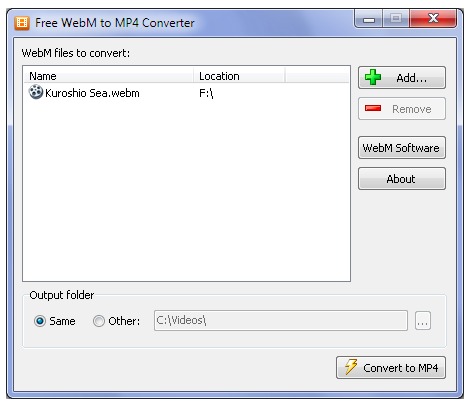
Top 5: Qualquer Conversor de Vídeo
Any Video Converter oferece formatos de vídeo de amplo alcance para você escolher. Em outra palavra, você é capaz de converter arquivos WebM para qualquer formato de vídeo comum livremente em alta velocidade.
Prós:
- Converta vídeos entre qualquer formato livremente
- Copie e extraia o áudio de CDs e vídeos
Como converter WebM para MP4:
- Download grátis Any Video Converter.
- Inicie o conversor WebM para MP4 e clique em "Adicionar vídeo" na barra de ferramentas.
- Selecione "MP4" como formato de saída na lista suspensa.
- Toque em "Converter agora!" botão para converter WebM para MP4 gratuitamente.
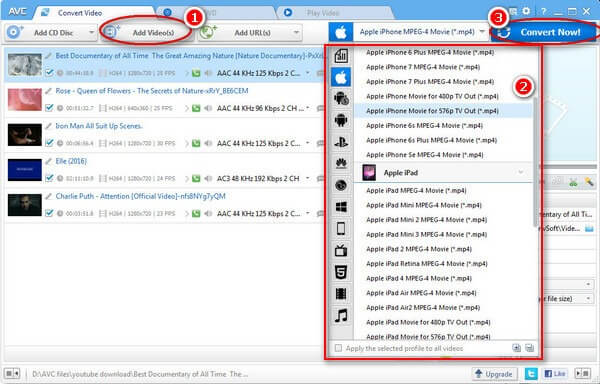
6 principais: reprodutor de mídia VLC
VLC Media Player é um reprodutor multimídia de plataforma poderosa que pode reproduzir a maioria dos arquivos multimídia. Além disso, pode ser um conversor de WebM para MP3 em Windows, Mac, Linux e outras plataformas. Como reprodutor de mídia e conversor de WebM para MP3, ele não contém spyware, anúncios e rastreamento do usuário.
Prós
- Abra uma pasta, um disco, um stream de rede diretamente.
- Suporta quase todos os formatos de arquivo
- Ofereça ajuste detalhado.
Desvantagens
- Ele não pode converter WebM para MP3 no celular.
- A interface não é amigável como um conversor de WebM para MP3.
Como converter WebM para MP4:
- Faça o download gratuito e inicie o VLC Media Player Em seguida, clique no botão "Mídia".
- Clique em "Converter/Salvar" e adicione os arquivos de vídeo à sua lista de conversão.
- Toque em "Converter/Salvar" e defina mp4 como seu formato de saída.
- Por fim, escolha o arquivo de destino e clique no botão "Iniciar".
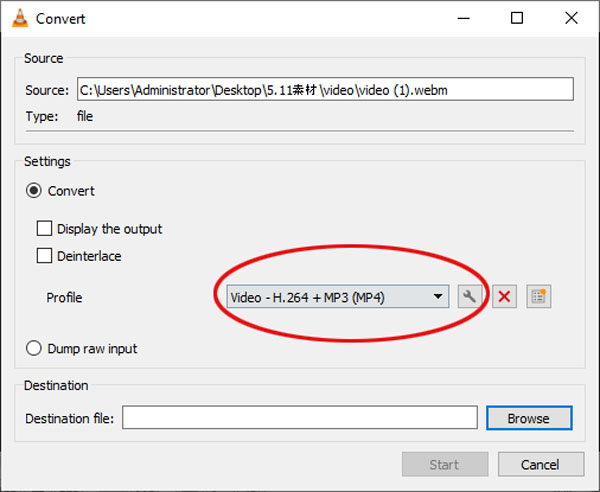
7 principais: FFmpeg
FFmpeg é a principal estrutura de multimídia, que pode decodificar, codificar, transcodificar e reproduzir praticamente todos os formatos de vídeo. O FFmpeg também é um conversor de vídeo e áudio muito rápido que também pode capturar de uma fonte de áudio / vídeo ao vivo. Suporta os formatos antigos mais obscuros até a vanguarda.
Prós
- Crie ou converta um formato em outro formato.
- Processe quadros de áudio e vídeo brutos.
- Fornece mais opções de controle manual de seleção de fluxo.
Desvantagens
- Não é fácil de usar para iniciantes.
- É lento para converter WebM em MP4 em FFmpeg com a linha de comando.
Como converter WebM para MP4:
- Baixe e instale o FFmpeg, e você pode acessá-lo na linha de comando.
- Execute o FFmpeg no seu computador e ele funciona em vários paltforms.
- Insira a linha de comando: ffmpeg -i entrada.webm saída.mp4.
Em seguida, o FFmpeg processará a conversão de vídeos WebM para MP4.
Esteja ciente de que a codificação de vídeo e áudio pode levar muito tempo para ser executada.